png图片怎样转换成jpg格式
1、双击打开【图片】:

2、打开【画图3D】:
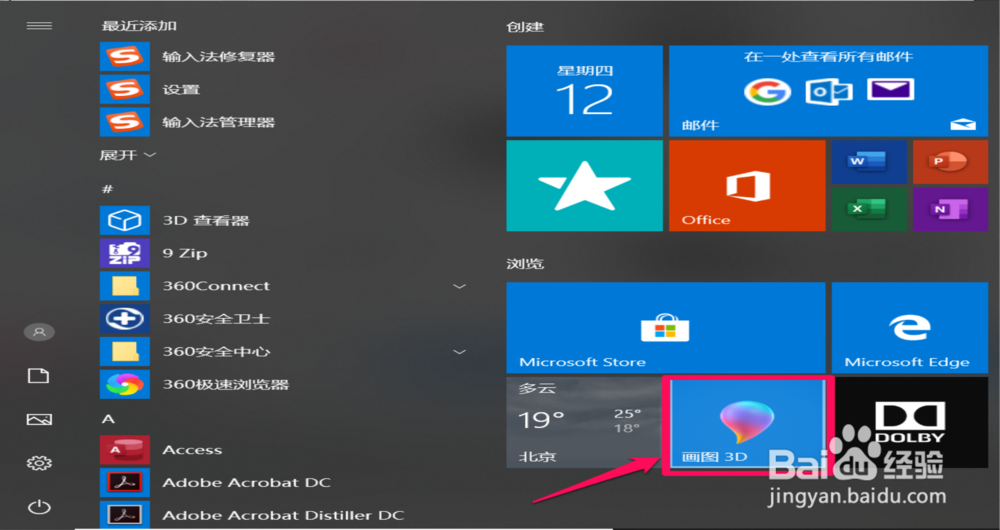
3、点击【打开】:

4、点击【浏览文件】:

5、选择【图片】,打开:

6、点击【菜单】,然后选择【另存为】,保存类型处选择【2D-JPEG】,点击【保存】:

7、双击【图片】查看,此时图片变为【jpg】格式:

1、打开【Photoshop】:
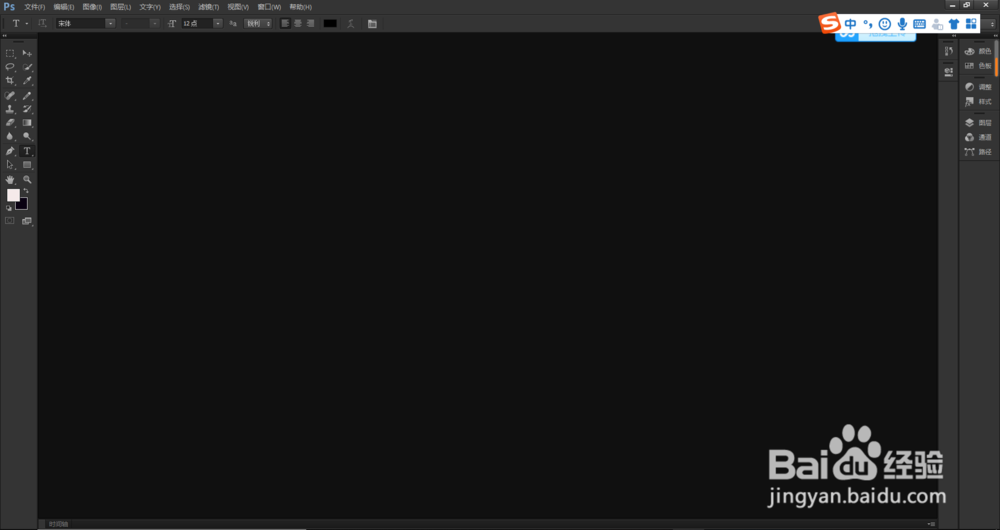
2、选择【文件】→【打开】,选中【图片】,点击【打开】:
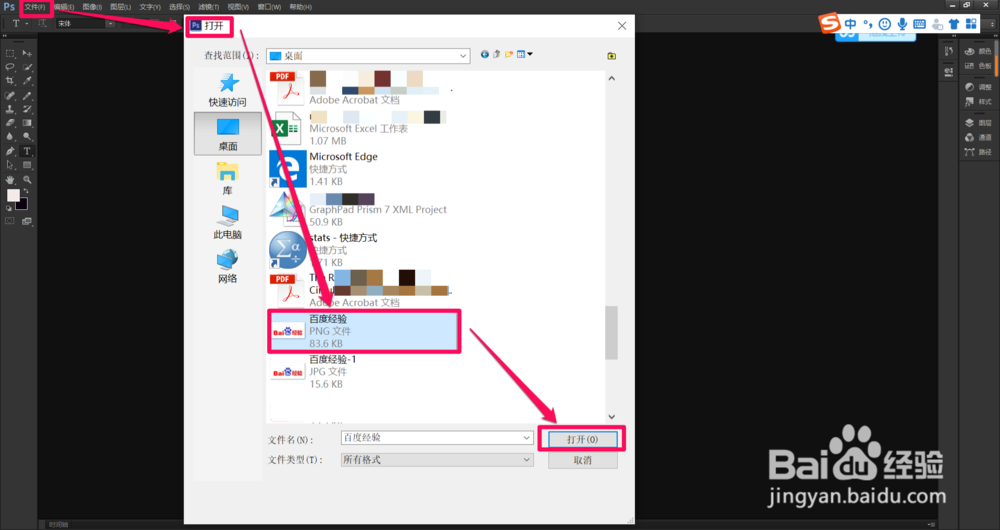
3、选择【文件】→【存储为】,格式处选择【JPEG】:
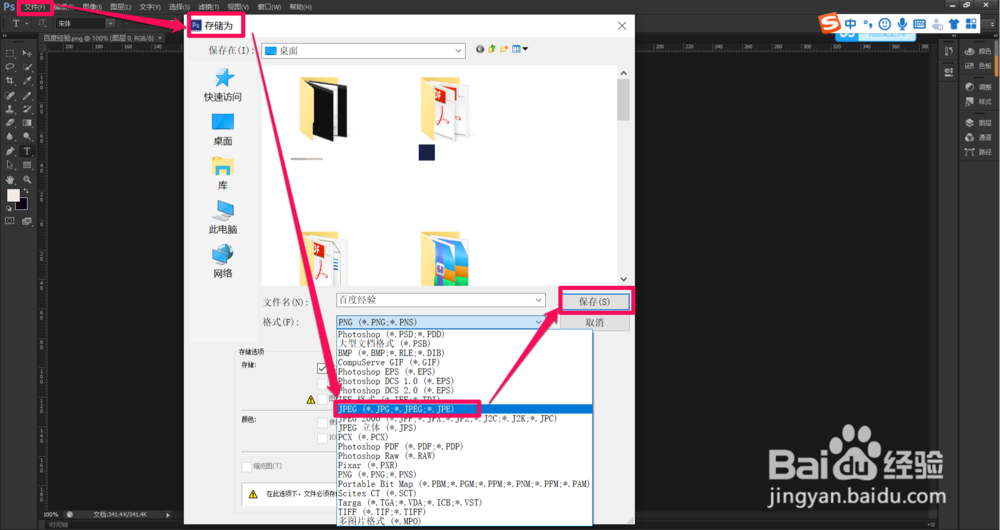
4、此时图片格式转换为【jpg】:
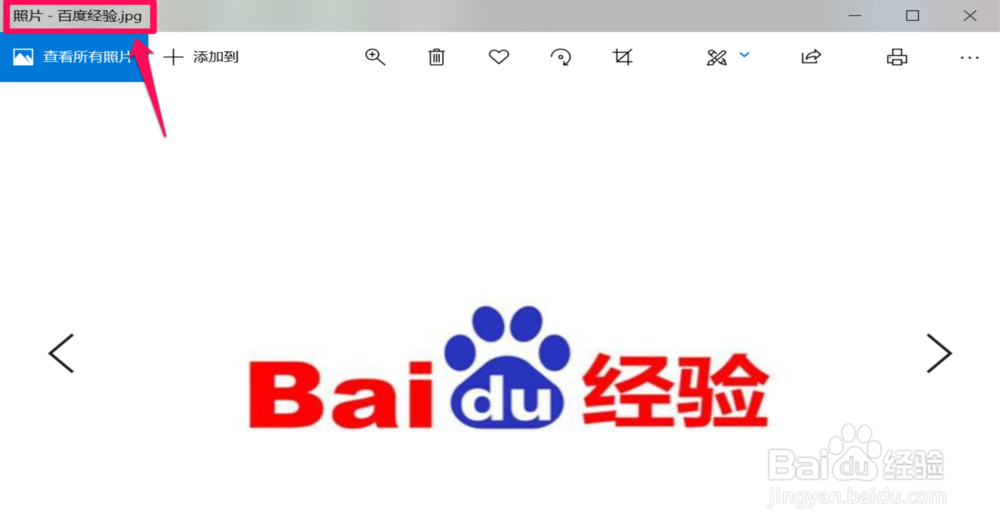
1、方法一:
1、打开【画图3D】。
2、点击【打开】→【浏览文件】→选中【图片】。
3、点击【菜单】→【另存为】,选中【图像】。
4、选择【2D-JPEG】,点击【保存】即可。
方法二:
1、打开【Photoshop】。
2、选择【文件】→【图片】→【打开】。
3、点击【文件】→【存储为】,选择【JPEG】即可。
声明:本网站引用、摘录或转载内容仅供网站访问者交流或参考,不代表本站立场,如存在版权或非法内容,请联系站长删除,联系邮箱:site.kefu@qq.com。